वीडियो में मूड सेट करने के लिए इंस्टाग्राम स्टोरी में ऑडियो कैसे जोड़ें
इंस्टाग्राम में विभिन्न इन-एप्लिकेशन विशेषताएं हैं जो उपयोगकर्ताओं को सामग्री साझा करने में सक्षम बनाती हैं; सामग्री साझा करने का एक तरीका कहानियों के माध्यम से है। इस फीचर से यूजर्स कितनी भी स्टोरी शेयर कर सकते हैं, जो चौबीस घंटे तक सेव रहेगी। क्या आप जानते हैं कि आप संगीत जोड़कर अपनी कहानियों को और दिलचस्प बना सकते हैं?
यह पोस्ट आपकी सहायता करेगी इंस्टाग्राम स्टोरीज में संगीत कैसे जोड़ें आवेदन का उपयोग करना। इसके अलावा, यह संगीत जोड़ने के लिए विभिन्न एप्लिकेशन और तरीके पेश करेगा, जिन पर आप भरोसा कर सकते हैं। आगे की चर्चा के बिना, निम्नलिखित विवरण के लिए आगे बढ़ें।
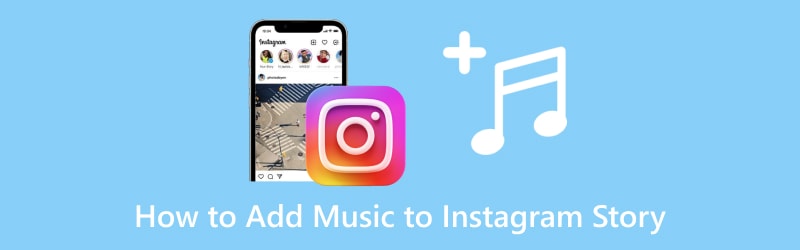
पृष्ठ सामग्री
भाग 1. इंस्टाग्राम स्टोरी क्या है और कैसे शूट करें
इंस्टाग्राम स्टोरी एक इन-एप्लिकेशन सुविधा है जो उपयोगकर्ताओं को अपने दिन के सभी पलों को साझा करने देती है। जब आप कोई कहानी पोस्ट करते हैं, तो वह चौबीस घंटे तक चलेगी, जिसे आपके अनुयायी और करीबी मित्र देख सकते हैं। यहां, आप एक तस्वीर, वीडियो, स्लाइड शो और बहुत कुछ पोस्ट कर सकते हैं, जिससे आप आगे के संपादन के लिए विभिन्न संपादन विकल्प लागू कर सकते हैं। उपयोगकर्ता अपनी मल्टीमीडिया फ़ाइलों को जीवंत कर सकते हैं, अपनी रचनात्मकता को उजागर कर सकते हैं। तो, इंस्टाग्राम स्टोरी कैसे शूट करें?
चरण 1। अपना Instagram खाता खोलें, अपने होम पेज पर जाएँ, और कैमरा विकल्प खोलने के लिए बाएँ स्वाइप करें।
चरण 2। कैमरा विकल्प के भीतर, क्लिक करें रिकॉर्डिंग आपकी पसंद के आधार पर चित्र या वीडियो शूट करने के लिए बटन।
चरण 3। एक बार एक वीडियो रिकॉर्ड करने के बाद, अपने प्रोजेक्ट को और संपादित करने के लिए विभिन्न संपादन विकल्पों का उपयोग करें। यहां, आप वीडियो साउंड को म्यूट कर सकते हैं, टेक्स्ट शामिल कर सकते हैं और फॉन्ट, कलर, स्टाइल और बहुत कुछ बदल सकते हैं। इसके अलावा, आप अपने वीडियो की उपस्थिति बढ़ाने के लिए एक फ़िल्टर जोड़ और लागू कर सकते हैं।
चरण 4। जब आप परिणाम से संतुष्ट हों, तो तीनों को मारें क्षैतिज बिंदु आपकी स्क्रीन के ऊपरी दाएं भाग से आइकन। फिर, क्लिक करें सहेजें अपना वीडियो आउटपुट समाप्त करने के लिए मेनू सूची से बटन।
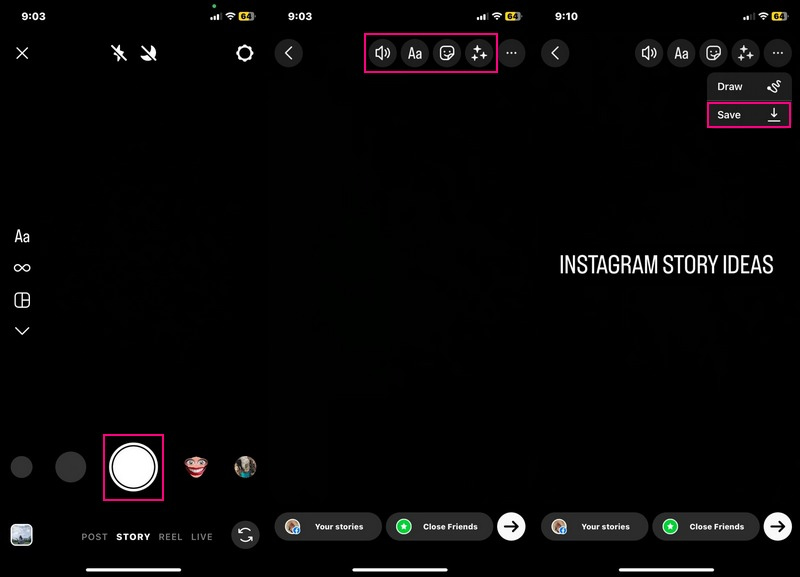
भाग 2। इंस्टाग्राम स्टोरी में संगीत कैसे जोड़ें
1. इंस्टाग्राम का उपयोग करना
इंस्टाग्राम स्टोरी फीचर में एक बिल्ट-इन म्यूजिक लाइब्रेरी है; जहां विभिन्न शैलियों और गाने उपलब्ध हैं। क्या आप एप्लिकेशन की सुविधा से इंस्टाग्राम स्टोरी में संगीत जोड़ने में महारत हासिल करना चाहते हैं? यदि हाँ, तो आप इस हिस्से पर भरोसा कर सकते हैं, क्योंकि यह आपको सिखाएगा कि इंस्टाग्राम स्टोरी में संगीत कैसे जोड़ा जाए।
चरण 1। अपना इंस्टाग्राम एप्लिकेशन लॉन्च करें। खोले जाने पर, इन-एप्लिकेशन कैमरे तक पहुंचने के लिए बाईं ओर स्वाइप करें।
चरण 2। देर तक दबाएं रिकॉर्डिंग एक वीडियो शूट करने के लिए बटन, और एक बार हो जाने के बाद, रिकॉर्डिंग जारी करें।
चरण 3। आप उपरोक्त संपादन विकल्पों से पाठ जोड़ सकते हैं, फ़िल्टर लागू कर सकते हैं, स्थान जोड़ सकते हैं, उल्लेख कर सकते हैं और बहुत कुछ कर सकते हैं। आइए हम आपके वीडियो में संगीत जोड़ें; क्लिक करें मीडिया आइकन और फिर संगीत सूची से। सूची से एक गीत चुनें या खोज बार से अपना वांछित गीत खोजें। एक बार चुने जाने के बाद, आप उस गाने का हिस्सा चुन सकते हैं जिसे आप जोड़ना चाहते हैं।
चरण 4। जब गीत आपके वीडियो पर हो, तो आप उसे रख सकते हैं संगीत-पूर्वावलोकन स्क्रीन पर कहीं भी बटन। बाद में, के लिए सिर तीन क्षैतिज बिंदु आइकन, और चुनें सहेजें अपनी गैलरी पर संगीत के साथ वीडियो डाउनलोड करने के लिए।

2. कंप्यूटर पर: विडमोर वीडियो कन्वर्टर का उपयोग करना
Instagram एप्लिकेशन के अलावा, आप डेस्कटॉप प्रोग्राम का उपयोग करके Instagram Story पर संगीत जोड़ सकते हैं। वह प्रोग्राम जो आपको इसे पूरा करने में मदद कर सकता है Vidmore वीडियो कनवर्टर, बिल्ट-इन सुविधाओं और संपादन विकल्पों के लिए जाना जाता है। यह रेडी-मेड थीम प्रदान करता है, पाठ शामिल करता है, प्रभाव और फ़िल्टर लागू करता है, वॉटरमार्क एम्बेड करता है, और बहुत कुछ।
Instagram आपको केवल अंतर्निहित संगीत लाइब्रेरी से संगीत चुनने की अनुमति देता है। इसके विपरीत, विडमोर वीडियो कन्वर्टर आपको अपनी संगीत फ़ाइल को प्रोग्राम में आयात करके अपना वांछित संगीत जोड़ने की अनुमति देता है। इसके साथ, अब आप उस संगीत तक सीमित नहीं हैं जिसे आप अपनी इंस्टाग्राम स्टोरी में जोड़ना चाहते हैं।
चरण 1। आधिकारिक वेबसाइट से कार्यक्रम डाउनलोड करें। उसके बाद, पूर्ण पहुंच प्राप्त करने के लिए प्रोग्राम इंस्टॉल करें।
चरण 2। एप्लिकेशन लॉन्च करें, पर जाएं एमवी, और फिर क्लिक करें (+) आइकन स्क्रीन के नीचे दाईं ओर।
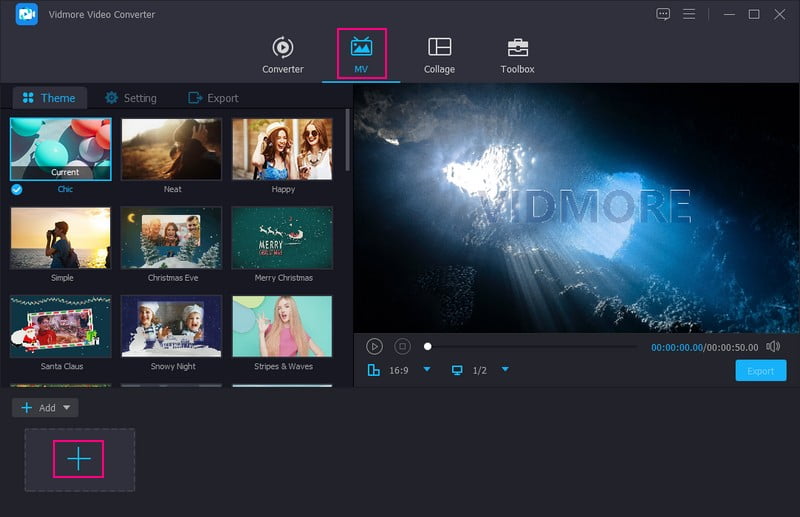
चरण 3। संगीत जोड़ने से पहले, आप घुमाने और क्रॉप करने, प्रभावों को संशोधित करने, फ़िल्टर लागू करने और वॉटरमार्क एम्बेड करने के लिए संपादन विकल्पों तक पहुँच सकते हैं। दबाना सुनिश्चित करें ठीक आपके द्वारा किए जाने वाले प्रत्येक परिवर्तन के लिए बटन। इसके अलावा, आप अपनी इंस्टाग्राम स्टोरी को अच्छा दिखने के लिए उपयुक्त रेडीमेड थीम का चयन कर सकते हैं।
पर ले जाएँ स्थापना; यहां अपने वीडियो के प्रारंभ और अंत शीर्षक में टेक्स्ट जोड़ें। फिर, आप मूल ध्वनि रख सकते हैं या अपनी पसंद का पृष्ठभूमि संगीत जोड़ सकते हैं। पृष्ठभूमि संगीत जोड़ने के लिए, विकल्पों को सक्षम करने के लिए उसके बगल में एक चेकमार्क लगाएं, और हिट करें (+) आइकन आपके डेस्कटॉप फ़ोल्डर को खोलने के लिए। फिर, उस संगीत फ़ाइल का चयन करें जिसे आप अपने वीडियो में जोड़ना चाहते हैं। बाद में संशोधित करें आयतन तथा देरी आपके पृष्ठभूमि संगीत का।
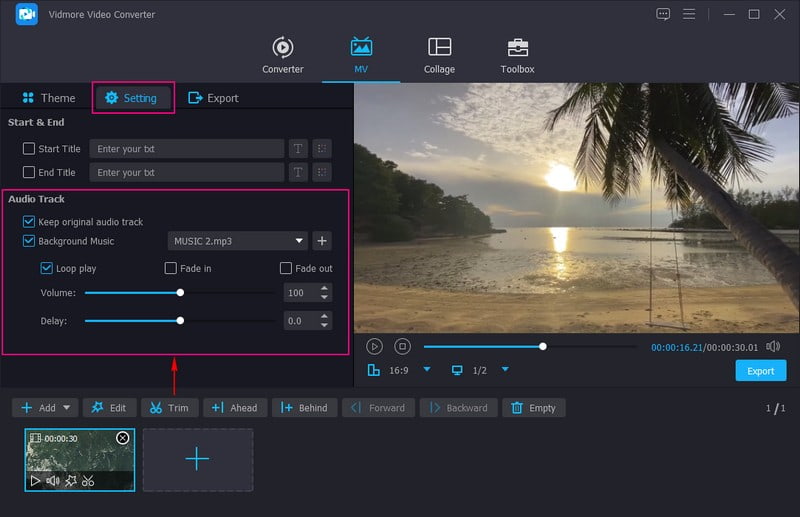
चरण 4। एक बार परिणाम से संतुष्ट होने के बाद, सिर निर्यात, और आप अन्य सेटिंग्स को संशोधित कर सकते हैं, जैसे गुणवत्ता, संकल्प, फ्रेम रेट, तथा स्वरूप. अगला, क्लिक करें निर्यात शुरू करें संगीत के साथ अपनी Instagram कहानी को अपने डेस्कटॉप फ़ोल्डर में सहेजने के लिए बटन. उसके बाद, अब आप अपने वीडियो को Instagram पर साझा कर सकते हैं और बहुत सारे दिल और टिप्पणियां प्राप्त करने की प्रतीक्षा कर सकते हैं।
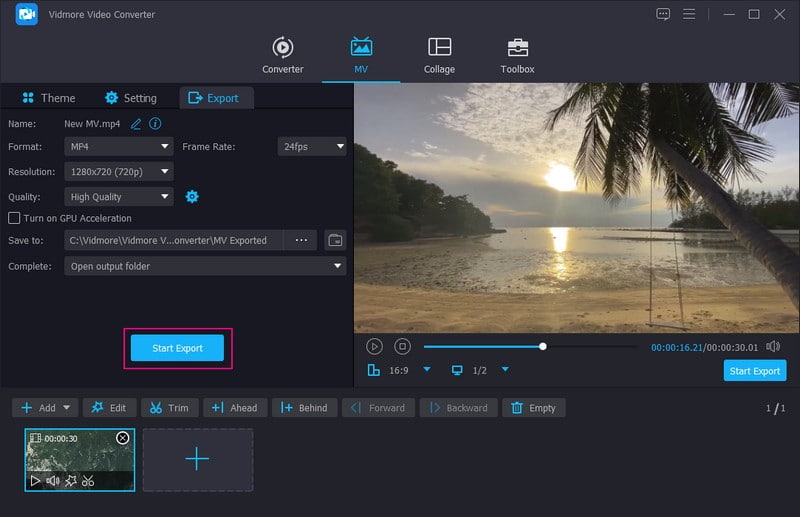
यह कार्यक्रम उन सामग्री निर्माताओं और सोशल मीडिया प्रभावितों के लिए अनुशंसित है जो बुनियादी और उन्नत वीडियो संपादन विकल्प चाहते हैं। वे सोशल मीडिया पर पोस्ट करने से पहले अपनी सामग्री को और संपादित कर सकते हैं।
3. एंड्रॉइड पर: इनशॉट का उपयोग करना
क्या आप एक Android उपयोगकर्ता हैं और अपने मोबाइल डिवाइस का उपयोग करके Instagram Story के लिए संगीत जोड़ना पसंद करते हैं? यदि हाँ, तो इनशॉट का उपयोग करने पर विचार करें, जो विभिन्न संपादन विकल्प प्रदान करता है और आपको अपने वीडियो में संगीत जोड़ने की अनुमति देता है। इसमें एक अंतर्निहित संगीत लाइब्रेरी है जहां आप सूची से अपना वांछित गीत चुन सकते हैं। आपको उन्हें जल्दी और परेशानी मुक्त डाउनलोड करने और उपयोग करने की अनुमति है। इसके अलावा, आप अपनी लाइब्रेरी से अपना पसंदीदा संगीत आयात कर सकते हैं। क्या आप जानना चाहते हैं कैसे? Instagram Story में ऑडियो कैसे जोड़ें, इसमें महारत हासिल करने के लिए आगे बढ़ें।
चरण 1। अपने Android फ़ोन का उपयोग करके InShot खोलें और मुख्य इंटरफ़ेस से प्रस्तुत विकल्पों में से वीडियो का चयन करें। फिर, वह वीडियो चुनें जिसमें आप संगीत जोड़ना चाहते हैं; एक बार चुने जाने पर, क्लिक करें (✔) आइकन इसे संसाधित करने के लिए।
चरण 2। को चुनिए संगीत बटन और क्लिक करें संगीत जोड़ें सूची से आइकन। यहां, आप वह संगीत चुन सकते हैं जो आपके लिए चित्रित और सुझाया गया हो। आप अपनी संगीत लाइब्रेरी से अपना पसंदीदा संगीत भी जोड़ सकते हैं। इसके अलावा, आप अपनी आवाज रिकॉर्ड कर सकते हैं और इसे अपने वीडियो में जोड़ सकते हैं। एक बार हो जाने पर, क्लिक करें (✔) आइकन इसे बचाने के लिए।
चरण 3। परिणाम से संतुष्ट होने पर, दबाएं सहेजें अपने वीडियो को संगीत के साथ सफलतापूर्वक डाउनलोड करने के लिए बटन, जिसे आप Instagram पर अपलोड करेंगे।
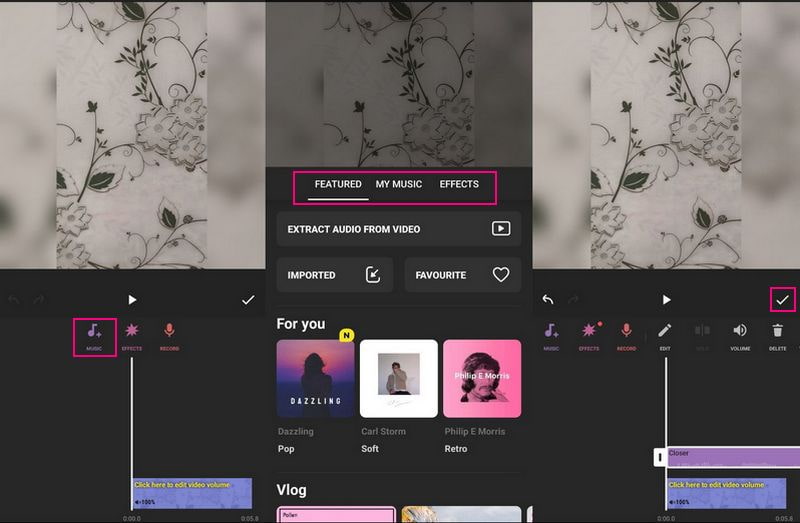
यह एप्लिकेशन उन उपयोगकर्ताओं के लिए अनुशंसित है जो अपने वीडियो की उपस्थिति बढ़ाने के लिए विभिन्न संपादन विकल्पों का उपयोग करना चाहते हैं। यदि आप एक सामग्री निर्माता, उत्पाद प्रचार, या सोशल मीडिया प्रभावकार हैं, तो आप इस एप्लिकेशन का उपयोग अपने कार्य को पूरा करने के लिए कर सकते हैं।
4. iPhone पर: iMovie का उपयोग करना
उदाहरण के लिए, यदि आप अपने iPhone का उपयोग करके Instagram Story में ध्वनि जोड़ना पसंद करते हैं, तो iMovie पर भरोसा करें। यह एप्लिकेशन आपके मोबाइल डिवाइस पर पहले से इंस्टॉल है, आमतौर पर वीडियो संपादन के लिए उपयोग किया जाता है। इसके अलावा, यह बिना किसी अड़चन के आपके वीडियो में संगीत जोड़ने में आपकी मदद कर सकता है और यह परेशानी मुक्त है। आप अपनी पसंद के आधार पर ऑडियो, साउंडट्रैक, संगीत या ध्वनि प्रभाव जोड़ सकते हैं।
iMovie का उपयोग करके अपनी Instagram Story में संगीत के साथ देने के लिए, दिए गए चरणों को गिनें:
चरण 1। अपने मोबाइल एप्लिकेशन का उपयोग करके iMovie चलाएं और फिर चुनें चलचित्र के नीचे नई परियोजना का चयन करें विकल्प।
चरण 2। एक बार जब आपका वीडियो स्क्रीन पर आ जाए, तो क्लिक करें (+) बाएं कोने पर आइकन और दबाएं ऑडियो.
चरण 3। अपनी लाइब्रेरी से संगीत जोड़ने के लिए क्लिक करें मेरा संगीत और सूची से एक श्रेणी का चयन करें। फिर, मारो (+) अपने वीडियो में संगीत जोड़ने के लिए उसके बगल में आइकन।
चरण 4। संगीत जोड़े जाने के बाद आपको अपने वीडियो के साथ संगीत डालना होगा। उसके बाद, अपने वीडियो आउटपुट को म्यूजिक के साथ सेव करें, और अपने इंस्टाग्राम अकाउंट पर शेयर करें।
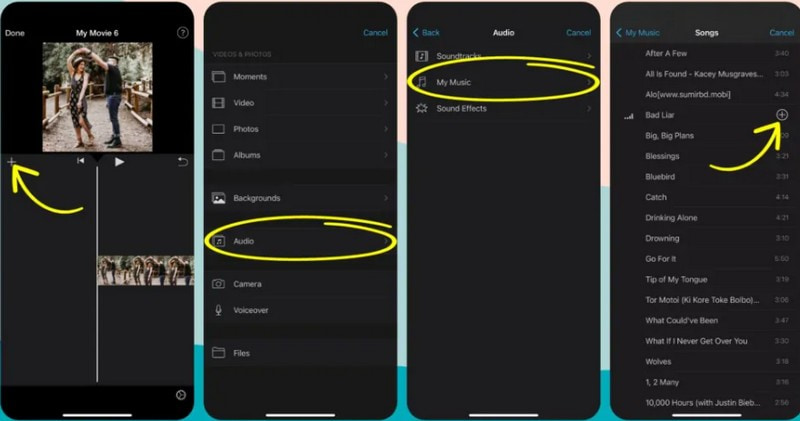
यह एप्लिकेशन उन उपयोगकर्ताओं के लिए अनुशंसित है जो अपने वीडियो आउटपुट को सीधे इंटरफ़ेस में संपादित करना पसंद करते हैं। उदाहरण के लिए, सोशल मीडिया प्रभावित करने वाले अपने रिकॉर्ड किए गए वीडियो को पोस्ट करने से पहले अपने फोन पर संपादित करना पसंद करते हैं।
भाग 3. Instagram में संगीत जोड़ने के बारे में अक्सर पूछे जाने वाले प्रश्न
मैं अपनी Instagram Story में संगीत क्यों नहीं जोड़ सकता?
यदि आपको फीचर विकल्पों में से म्यूजिक स्टिकर नहीं मिल रहा है, तो म्यूजिक फीचर को वापस लाने के लिए एप्लिकेशन को अनइंस्टॉल और रीइंस्टॉल करें।
Instagram पर किसी पोस्ट और कहानी में क्या अंतर है?
इंस्टाग्राम पोस्ट के विपरीत, इंस्टाग्राम स्टोरीज को केवल 24 घंटे देखा जा सकता है, जो प्रोफाइल पर रहेगा। आप चित्र, वीडियो, केवल-पाठ स्क्रीन और कहानी सामग्री साझा कर सकते हैं। इसके विपरीत, आप पोस्ट विकल्प से चित्र, वीडियो, रील और हिंडोला साझा कर सकते हैं।
क्या लोग आपकी इंस्टाग्राम स्टोरी देखते हैं?
आपकी Instagram कहानी की दृश्यता सेटिंग्स से आपके उपयोगकर्ता की गोपनीयता पर निर्भर करती है। यदि आप अपने खाते का प्रचार करते हैं, तो कोई भी आपकी कहानियों को देख सकता है। लेकिन यदि आप अपना खाता निजी करते हैं, तो केवल आपके अनुयायी और करीबी मित्र ही आपकी कहानियाँ देख सकते हैं।
निष्कर्ष
आप सीखा चुके है इंस्टाग्राम स्टोरी पर म्यूजिक कैसे डालें विभिन्न अनुप्रयोगों का उपयोग करना। Instagram एक अंतर्निहित संगीत लाइब्रेरी वाला एक सोशल मीडिया चैनल है, जिससे उपयोगकर्ता अपने वीडियो में संगीत जोड़ सकते हैं। हालाँकि, उपयोगकर्ता केवल एप्लिकेशन पर उपलब्ध संगीत का चयन कर सकते हैं। इसलिए, अपने डेस्कटॉप फ़ोल्डर से अपना पसंदीदा संगीत जोड़ने के लिए विडमोर वीडियो कन्वर्टर का उपयोग करने पर विचार करें।


